Win11保存在桌面的文件需要刷新才能显示怎么办
- 浏览: 0
- |
- 更新:
我们在使用电脑的过程中,经常会将文件保存在桌面上,方便直接打开进行操作,近期有小伙伴反映在下载完文件夹之后,需要手动刷新一下桌面,才能够看得到文件,遇到这种情况情况应该怎么解决呢,这里小编就给大家带来了解决方法,有需要的小伙伴可以来看一看。
解决方法:
1、右击左下角任务栏中的"开始",选择选项列表中的"运行"。
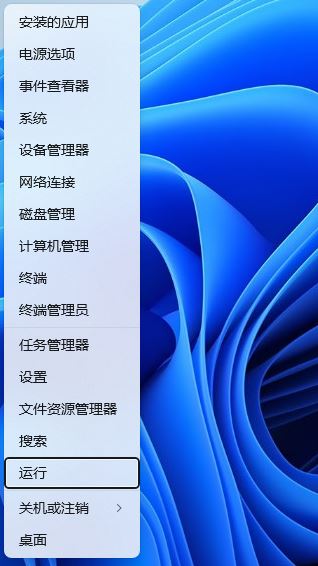
2、在运行窗口中输入"regedit"回车打开。
3、进入到注册表编辑器界面后,将"HKEY_LOCAL_MACHINESYSTEMCurrentControlSetControl"复制粘贴到上方地址栏中并回车定位到此。
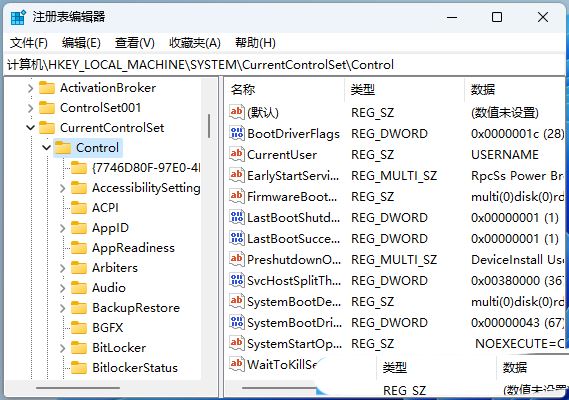
4、右击"Control",选择"新建"一个"项",将其命名为"Update"。
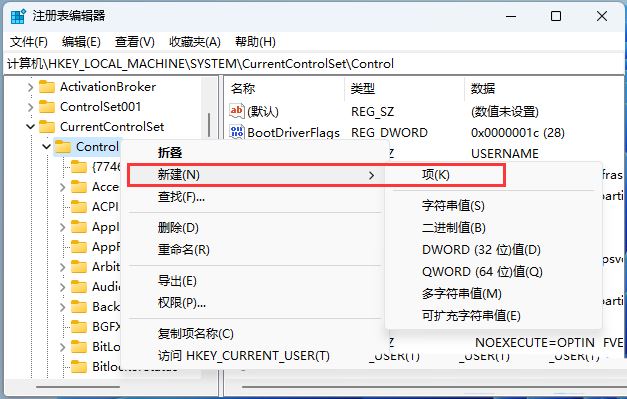
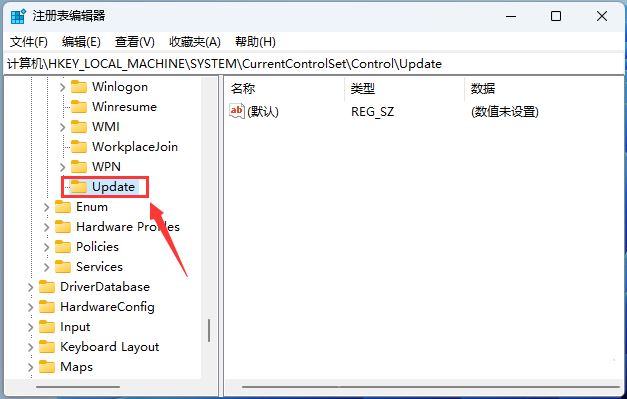
5、随后右击"Update",选择"新建"一个"DWORD值"。
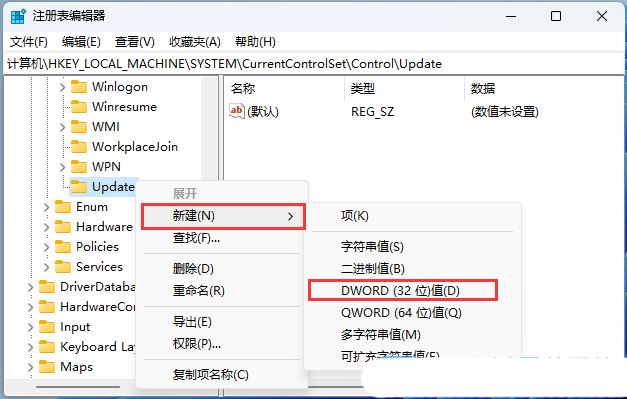
6、将其命名为"UpdateMode",并双击打开,然后将窗口中的"数值数据"改为"0",最后点击确定保存即可。
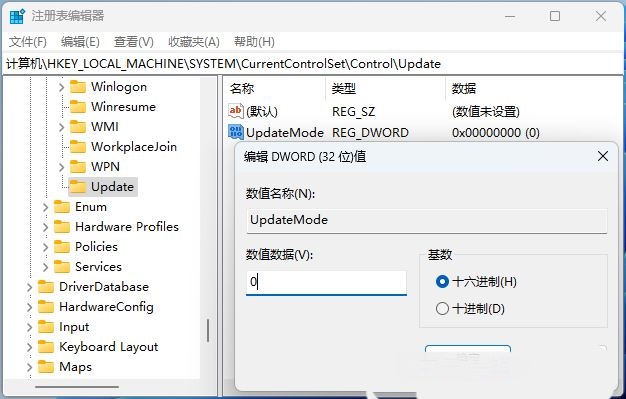
方法二:
1、双击打开桌面上的此电脑,点击右上角的三个点图标,选择下方列表中的"选项"。
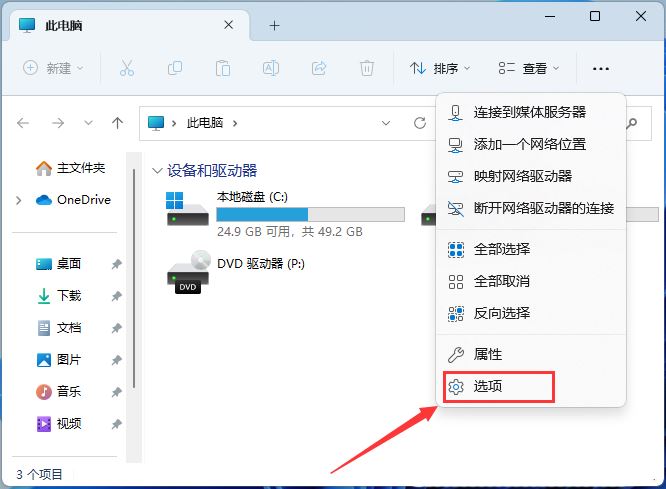
2、在打开的窗口中,点击上方中的"查看"选项卡,然后点击"重置文件夹"。
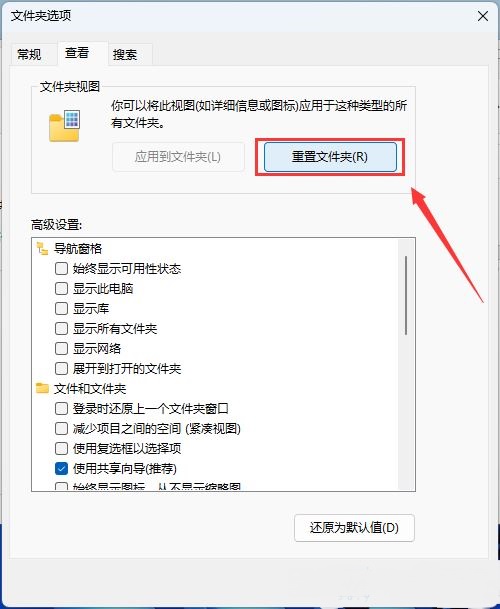
3、最后在弹出的提示窗口中点击"是"就可以了。
热门教程
- 1 win7 32位安装版
- 2 win7纯净版镜像64位
- 3 win7纯净版镜像32位
- 4 win7纯净版系统镜像iso
- 5 win7纯净版系统镜像32位
- 6 win7纯净版系统镜像64位
- 7 win7纯净版系统镜像
- 8 深度win7系统镜像
- 9 深度win7系统32位
- 10 深度win7系统64位


